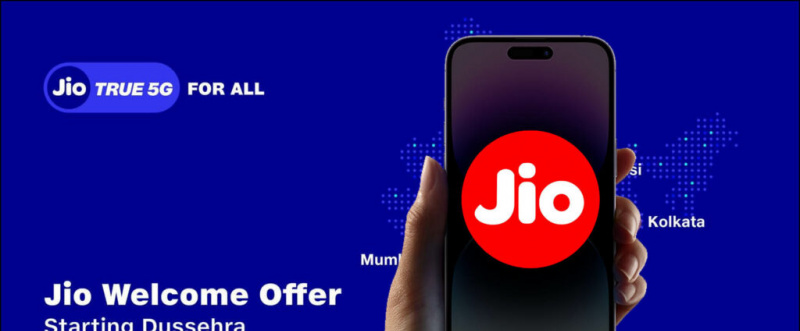Jako jedna z nejpopulárnějších platforem pro rychlé zasílání zpráv WhatsApp svým uživatelům neustále přináší nové funkce, jako např úpravy zpráv , zamknout chaty , atd. Nejnovějším přírůstkem je funkce sdílení obrazovky, která umožňuje sdílet obrazovku telefonu prostřednictvím videohovoru s druhou osobou. Dnes v tomto čtení vás provedeme tím, jak používat funkci sdílení obrazovky WhatsApp.
Sdílejte obrazovku svého telefonu na WhatsApp
Obsah
V současné době je funkce sdílení obrazovky WhatsApp dostupná pouze omezenému počtu uživatelů a vyžaduje beta verzi aplikace pro rychlé zasílání zpráv pro Android. Níže jsme diskutovali o tom, jak používat nativní funkci sdílení obrazovky WhatsApp a některé alternativy.
Sdílejte obrazovku WhatsApp pomocí vestavěné metody
WhatsApp testuje s některými uživateli beta vestavěnou funkci, která vám umožní nahrávat a sdílet obsah vaší obrazovky s příjemcem videohovoru. S touto novou aktualizací získáte vedle překlápění fotoaparátu a možnosti videokamery nový přepínač pro sdílení obrazovky s osobou účastnící se videohovoru.
Abyste k ní měli přístup, musíte mít na svém telefonu Android verzi beta aktualizace 2.23.11.19 nebo vyšší. I když máme novější verzi, nemůžeme k ní přistupovat na našich telefonech.
Sdílejte obrazovku WhatsApp pomocí Google Meet
1. Spusťte aplikaci Google Meet ( Android , iOS ) na svém telefonu a vytvořte novou schůzku.
2. Sdílejte odkaz na schůzku se svým přítelem.
3. Na další obrazovce klepněte na Sdílet obrazovku a klepněte na Pokračovat .
4. Klepněte na Začněte hned tlačítko ve vyskakovacím okně pro sdílení obrazovky s příjemcem; můžete přejít na WhatsApp a sdílet svou obrazovku.
5. Přiznejte svého přítele na schůzku a uvidí vaši obrazovku.
6. Klepněte na Přestat sdílet jakmile nechcete sdílet svou obrazovku.
Po dokončení schůzky můžete schůzku opustit nebo ukončit hovor pro všechny účastníky.
Sdílejte obrazovku WhatsApp pomocí Microsoft Teams
1. Spusťte aplikaci Microsoft Teams ( Android , iOS ) na vašem telefonu.
2. Přepněte na kartu chatu a vytvořte a nové setkání .
3. Nyní klepněte na Zahájit schůzku knoflík.
4. Povolte požadovaná oprávnění do týmů a připojit Setkání.
5. Sdílejte odkaz na schůzku s tvým kamarádem.
6. Jakmile se váš přítel připojí ke schůzce, klepněte na tři tečky ze spodní navigace.
7. Nyní klepněte na tlačítko sdílet a povolit přepínání zvuku .
8. Klepněte na tlačítko start now ve vyskakovacím okně pro sdílení obrazovky s příjemcem; můžete přejít na WhatsApp a sdílet svou obrazovku.
9. Nyní bude příjemce moci vidět vaši obrazovku. Klepněte na Přestat sdílet Pokud již nechcete sdílet obrazovku.
Po dokončení schůzky můžete schůzku opustit nebo ukončit hovor pro všechny účastníky.
Sdílejte obrazovku WhatsApp pomocí funkce Lupa
1. Spusťte aplikaci Zoom ( Android , iOS ) na svém telefonu a vytvořte novou schůzku.
odebrat telefon z účtu Google
2. Povolte požadovaná oprávnění do aplikace Zoom.
3. Přidejte účastníky do schůzky z Karta Účastníci a sdílejte pozvánky na schůzky.
4. Jakmile přidáte účastníka do schůzky, t klepněte na tlačítko sdílení a z rozbalovací nabídky vyberte sdílení obrazovky.
6. Povolte další požadovaná oprávnění a klepněte na Začněte hned knoflík.
7. Na další obrazovce budete vyzváni, abyste povolili zobrazení přes jiné aplikace povolení k přiblížení.
8. Nyní můžete sdílet svou obrazovku s příjemcem a přejít na WhatsApp a sdílet svou obrazovku.
9. Chcete-li ukončit sdílení obrazovky, klepněte na Zastavit sdílení knoflík.
Po dokončení schůzky můžete schůzku opustit nebo ukončit hovor pro všechny účastníky.
Sdílejte obrazovku WhatsApp pomocí kliky
1. Jít do Web Crankwheel a zaregistrujte se pomocí své e-mailové adresy.
2. Jakmile nastavíte své zobrazované jméno , n procházejte obrazovku nastavení a zobrazte obrazovku možností, kde můžete přidat rozšíření CrankWheel do vašeho prohlížeče nebo pokračovat ve webovém rozhraní.
4. Jakmile jste na řídicím panelu, klikněte na Spusťte sdílení obrazovky knoflík.
5. Nyní vyberte obrazovku, kterou chcete sdílet s druhou osobou.
6. Přijměte diváka na vaši schůzku a uvidí vaši obrazovku.
6. Můžeš přestat sdílet svou obrazovku pomocí tlačítka ve spodní části, kdykoli nechcete, aby divák viděl vaši obrazovku.
Po dokončení schůzky můžete schůzku opustit nebo ukončit hovor pro všechny účastníky.
Výhodou CrankWheel je, že okno náhledu vás upozorní, pokud se příjemce přesune na jinou kartu. Pokud vidíte okno prohlížeče, znamená to, že prohlížeč má otevřené okno schůzky.
Nejčastější dotazy
Otázka: Proč nevidím možnost sdílení obrazovky na mém WhatsApp?
WhatsApp v současné době testuje funkci Sdílení obrazovky s uživateli beta. Abyste k ní měli přístup, musíte mít na svém telefonu Android verzi beta aktualizace 2.23.11.19 nebo vyšší. I když máme novější verzi, nemůžeme k ní přistupovat na našich telefonech.
Otázka: Jak mohu sdílet svou obrazovku na WhatsApp?
Pokud jste na svém WhatsApp obdrželi funkci sdílení obrazovky, sdílejte svou obrazovku během videohovoru; musíte kliknout na tlačítko sdílení obrazovky vedle překlopení fotoaparátu a možnosti videokamery.
Otázka: Je funkce sdílení obrazovky WhatsApp dostupná na iOS?
V současné době je funkce testována pouze na Androidu; neexistují žádné informace o beta testování iOS. Po beta testování by měl být spuštěn také pro iOS.
jak odstranit fotku z gmailu
Zabalit se
Takže to bylo vše o funkci sdílení obrazovky WhatsApp a o tom, jak k ní můžete přistupovat a používat ji, pokud jste beta tester WhatsApp. Ne všichni uživatelé beta verze mají k této funkci přístup, takže dokud se funkce nedostane do vašeho telefonu, můžete se při sdílení obrazovky během videohovoru spolehnout na jiné výše uvedené alternativy. Zůstaňte naladěni na GadgetsToUse pro více takových čtení.
Mohlo by vás zajímat následující:
- Jak sdílet obrazovku v hovorech Facebook Messenger
- 4 způsoby, jak sdílet obrazovku telefonu během videohovoru
- Jak uskutečňovat telegramové skupinové videohovory, sdílet obrazovku, odstranit hluk na pozadí
Můžete nás také sledovat pro okamžité technologické novinky na zprávy Google nebo pro tipy a triky, recenze chytrých telefonů a gadgetů se připojte beepry.it



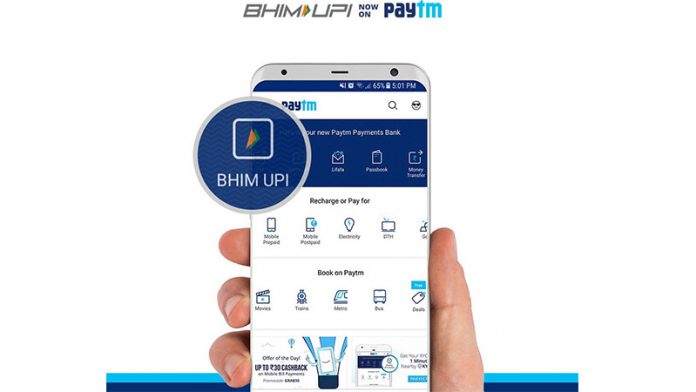
![[Průvodce] Používejte hlasové zadávání v Microsoft Edge na vašem PC](https://beepry.it/img/how/18/use-voice-typing-microsoft-edge-your-pc.png)